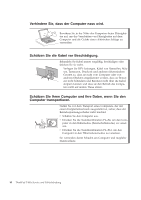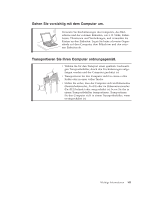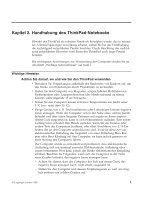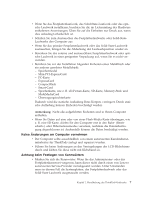Lenovo ThinkPad T400s (German) Service and Troubleshooting Guide - Page 11
Zugriff auf Informationen mit der Taste, ThinkVantage
 |
View all Lenovo ThinkPad T400s manuals
Add to My Manuals
Save this manual to your list of manuals |
Page 11 highlights
Zugriff auf Informationen mit der Taste ″ThinkVantage″ Mithilfe der blauen Taste ″ThinkVantage″ können Sie im normalen Computerbetrieb jederzeit Informationen anzeigen. Darüber hinaus bietet diese Taste Unterstützung, wenn der Computer nicht ordnungsgemäß funktioniert. Drücken Sie die Taste ″ThinkVantage″, um das ThinkVantage Productivity Center zu öffnen. Hier finden Sie informative Abbildungen und leicht verständliche Anweisungen mit einer Einführung in die Arbeit mit Ihrem Computer und weitere nützliche Informationen. Sie können mit der Taste ″ThinkVantage″ auch die Startreihenfolge des Computers unterbrechen und den Arbeitsbereich Rescue and Recovery® starten, der unabhängig vom Windows-Betriebssystem ausgeführt wird und für dieses verdeckt ist. Kapitel 1. Informationen suchen 3